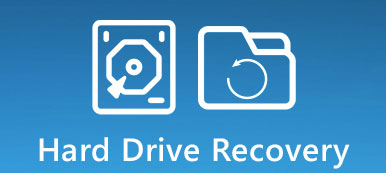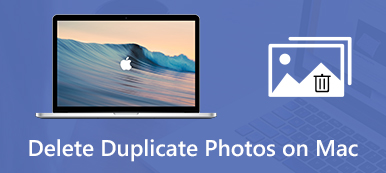Melyik a legjobb iTunes duplikált zeneeltávolító szoftver?
Az iTunes zenei könyvtár rendezése vagy más fájlok kezelése közben érdemes lehet megszabadulni az iTunes könyvtárban található ismétlődésektől. Elég gyakori, hogy sok ismétlődő fájl gyűlik össze az iTunesban. Ez a bejegyzés két nagyszerűt ajánl iTunes duplikátumeltávolítók hogy megtalálja és törölje a duplikációkat az iTunes alkalmazásban.
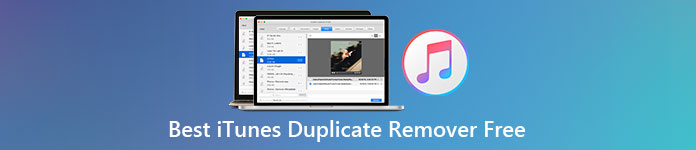
- 1. rész: A legjobb iTunes Duplicate Remover Mac rendszerhez
- 2. rész. Ingyenes iTunes Duplicate Remover for Windows
- 3. rész. A legjobb iTunes Duplicate Remover ingyenes GYIK
1. rész: A legjobb iTunes Duplicate Remover for Mac az ismétlődő fájlok törléséhez az iTunes alkalmazásban
Az Apeaksofton megígérjük, hogy ellenőrzött tartalmat kínálunk Önnek. Íme az erre tett erőfeszítéseink:
- Ha az értékeléseinkben szereplő összes kiválasztott termékről van szó, ezek népszerűsége és az Ön igényei állnak a középpontban.
- Az Apeaksoft tartalomcsapatunk az alább említett összes terméket tesztelte.
- A tesztelési folyamat során csapatunk a kiemelkedő jellemzőkre, az előnyeire és hátrányaira, az eszközkompatibilitásra, az árra, a használatra és más szembetűnő jellemzőkre összpontosít.
- Az értékelések forrásait tekintve megbízható véleményezési platformokat és webhelyeket használtunk.
- Javaslatokat gyűjtünk a felhasználóktól, és elemezzük az Apeaksoft szoftverrel, valamint más márkák programjaival kapcsolatos visszajelzéseiket.

Ha Ön Mac felhasználó, és szeretné eltávolítani az ismétlődő fájlokat az iTunes alkalmazásból, támaszkodhat a minden funkcióra Mac Cleaner. Kifejezetten úgy tervezték, hogy eltávolítson mindenféle haszontalan adatot a Mac rendszerről, beleértve az iTunes másolatait is.

4,000,000 + Letöltések
A legjobb iTunes-másolat-eltávolító Mac-hez, amely teljesen eltávolítja az iTunes ismétlődéseit.
Törölje a kéretlen fájlokat, a szükségtelen/régi/nagy/duplikált fájlokat a friss Mac tárhelyre.
Kövesse egyértelműen a macOS rendszer teljesítményét, és tartsa jó állapotban a Macet.
Ellenőrizze és kezelje a Mac lemezhasználatot, a memóriahasználatot, a CPU-használatot és az akkumulátor állapotát.
1 lépésElőször is ingyenesen töltse le, telepítse és futtassa ezt az iTunes duplikátumeltávolító szoftvert a Mac számítógépén. Győződjön meg arról, hogy letöltötte a Mac verziót. Amikor belépsz, láthatod a 3 fő jellemzőjét, Állapot, tisztítóés Toolkit.

2 lépésMielőtt törölné az ismétlődő zenéket és más fájlokat az iTunes könyvtárból, kattintson a gombra Állapot a bal oldali panelen, hogy ellenőrizze a Mac állapotát, például az aktuális CPU-, memória- és lemezhasználatot.

3 lépésVálassza a tisztító funkciót, majd válassza ki a iTunes Junk választási lehetőség. Amint láthatja, ez a Mac iTunes duplikátumeltávolító lehetővé teszi a rendszerszemét, az iPhoto-szemét, az e-mail-szemét, a nagy és régi fájlok és egyebek tisztítását is.

4 lépésKattintson az Keresés gombot az elavult iTunes ismétlődések, iOS biztonsági másolatok, telepítőcsomagok, sérült letöltések és egyéb nem kívánt fájlok ellenőrzéséhez és megtalálásához. A beolvasás után egyszerűen rákattinthat a Kilátás gombot az adatok ellenőrzéséhez.
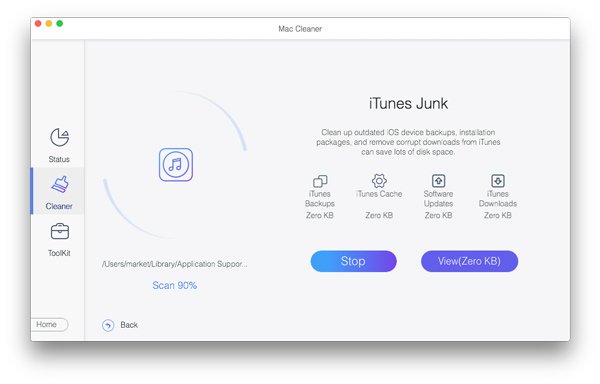
5 lépésJelölje ki az összes eltávolítani kívánt iTunes ismétlődést, és kattintson a gombra Tiszta gombot a művelet megerősítéséhez.

6 lépésÖn is használja a Duplikált kereső funkció segítségével gyorsan megtalálhatja az összes ismétlődő fájlt a Mac számítógépén, beleértve az iTunes ismétlődő dalait is.

A ToolKit más értékes eszközöket is kínál. Rá lehet kattintani ToolKit a bal oldali panelen, hogy elérje őket.

Függetlenül attól, hogy törölni szeretné az iTunes-könyvtár ismétlődéseit, eltávolítani szeretné a többi szükségtelen adatot a Mac-ről, helyet szabadíthat fel Mac-en vagy javíthatja a Mac teljesítményét, ingyenesen töltse le, és próbálja ki.
2. rész. A legjobb ingyenes iTunes Duplicate Remover Windows 11/10/8/7 PC-hez
ManyProg iTunes Duplicate Remover Free kizárólag Windows felhasználók számára készült. Az iTunes másolatok eltávolítójaként lehetővé teszi, hogy gyorsan megtalálja és törölje a duplikációkat az iTunes könyvtárban különböző összehasonlítási típusok használatával. Ez a legjobb ingyenes iTunes duplikátumeltávolító kompatibilis a Windows 11, 10, 8, 7 és Windows XP rendszerekkel.
1 lépésNyissa meg a hivatalos ManyProg webhelyet, és keresse meg a iTunes Duplicate Remover ingyenes terméket, és telepítse a Windows PC-re. Ezután kövesse az utasításokat az ingyenes iTunes másolat-eltávolító szoftver telepítéséhez és elindításához.
2 lépésEz az ingyenes iTunes duplikátumeltávolító Windows rendszerhez automatikusan megkeresi az iTunes könyvtárat, és kapcsolatot létesít vele. Kiválaszthat egy konkrétat Összehasonlítás típusa például Erős másodpéldány, Zenecímke, Hasonló zene vagy Fájltulajdonságok. Kattints a Rajt gombot.
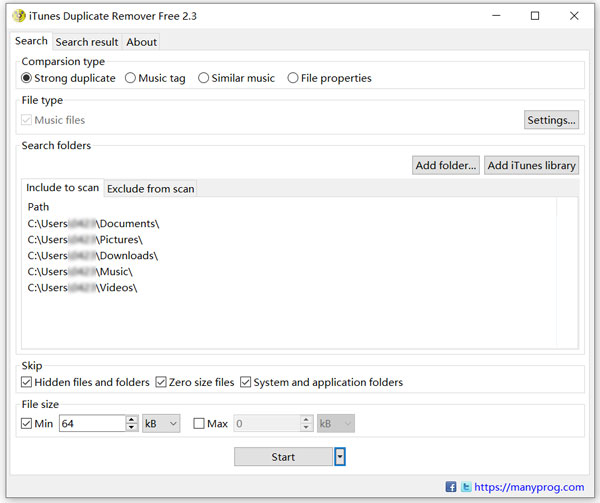
3 lépésMiután az iTunes megkettőzte a szkennelést, kiválaszthatja ezeket a nem kívánt adatokat, és könnyedén eltávolíthatja őket.
3. rész. A legjobb iTunes Duplicate Remover ingyenes GYIK
1. kérdés: Hogyan találhatok meg és törölhetek ismétlődő dalokat közvetlenül az iTunes alkalmazásban?
Az iTunes beépített módot kínál az ismétlődő elemek egyszerű megtalálására. Elindíthatja az iTunes-t Mac rendszeren, kattintson a felső Fájl menüre, válassza a Könyvtárat, majd a Duplicate Items megjelenítése lehetőséget az iTunes duplikált zenéinek megkereséséhez. Windows-felhasználóként megnyithatja az iTunes-t, kattintson a Nézet menüre, és válassza a Duplicate item (Ismétlődő elem megjelenítése) lehetőséget. Kattintson a jobb gombbal az eltávolítani kívánt iTunes duplikált fájlra, majd válassza a lehetőséget Törlés a könyvtárból törölni.
2. kérdés: Miért kap az iTunes könyvtár annyi másolatot?
Ha ismételten hozzáadja ugyanazt a tartalmat az iTunes-hoz, az iTunes másolatokat hoz létre. Amikor különböző forrásokból ad hozzá zenét, visszaállítja az adatokat az iTunes biztonsági másolataiból, másol dalokat CD-ről, vagy szinkronizál más családtagokkal, iTunes másolatok jönnek létre. A szinkronizálási probléma miatt előfordulhat, hogy a lejátszási listák az iTunesban is megkettőződnek.
3. kérdés. Megakadályozhatom, hogy az iTunes másoljon dalokat?
Igen, megnyithatja az iTunes Preferenciák beállítását, kattintson a Speciális fülre, majd kikapcsolhatja a Fájlok másolása az iTunes Media mappába lehetőséget, amikor hozzáadja a könyvtár funkciót.
Összegzés
Ez a bejegyzés bemutatja a 2 legjobb iTunes duplikátumeltávolítók Mac és Windows PC számára egyaránt. A rendszerétől függően a megfelelőt használhatja a duplikált fájlok törléséhez az iTunesban.